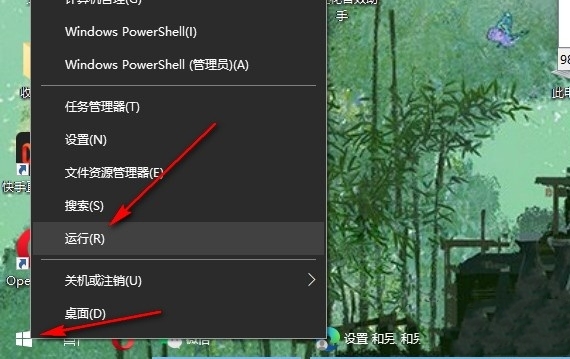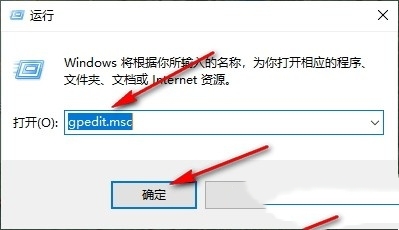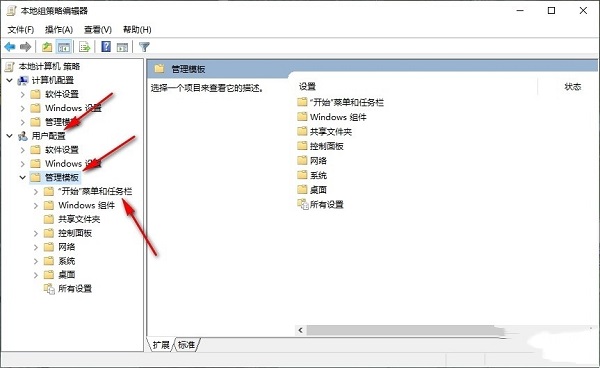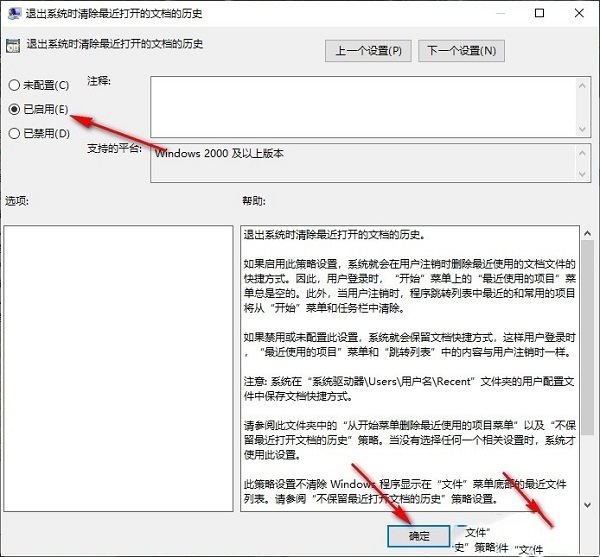win10文档记录怎么自动清除?win10自动清除文档历史记录教程
我们用的win10系统可以看到最近打开过哪些文件,但是有些人想保护自己的隐私,不想让别人知道自己都看了什么文件。今天就给大家分享一下怎么把win10系统的文档历史记录自动清除掉。只需要按照下面的步骤操作就可以啦!
设置方法如下:
1、右击左下角任务栏中的开始,选择菜单列表中的“运行”。
2、在打开的运行窗口中,输入“gpedit.msc”,点击确定打开。
3、进入到新的界面后,依次点击左侧栏中的“用户配置>管理模板>开始菜单和任务栏”。
4、然后找到右侧中的“退出系统时清除最近打开的文档的历史”双击打开。
5、最后在打开的窗口中,将“已启用”勾选上,并点击确定保存即可。
相关文章
- Win10桌面不断刷新闪屏无法操作怎么办?
- Win10休眠久了自动关闭程序怎么解决?
- win10蓝屏错误dpc watchdog怎么办?win10蓝屏提示dpc watchdog解决方法
- win10局域网设置在哪里?win10局域网设置位置解析
- win10怎么设置默认输入法为英文输入?
- win10如何重置tcp/ip协议?windows10重置tcp/ip协议栈的方法
- Win10文件夹搜索栏用不了怎么办?Win10文件夹搜索栏用不了问题解析
- Win10输入法图标丢失后怎么找回?Win10输入法图标丢失后找回的方法
- 解决游戏提示需要新应用打开此ms-gamingoverlay的问题
- win10应用商店提示错误代码0x80D02017怎么解决?
- win10如何提升扬声器音质?win10扬声器提升音质操作方法
- Win10怎么设置显示其它地区时钟?Win10设置显示其它地区时钟的方法
- Win10怎么清除设备搜索历史记录?
- win10去快捷方式箭头导致任务栏图标打不开怎么办?
- 电脑不能改microsoft账户登录无法设置人脸怎么办?
- win10输入法图标不见了怎么办?win10输入法图标找回方法